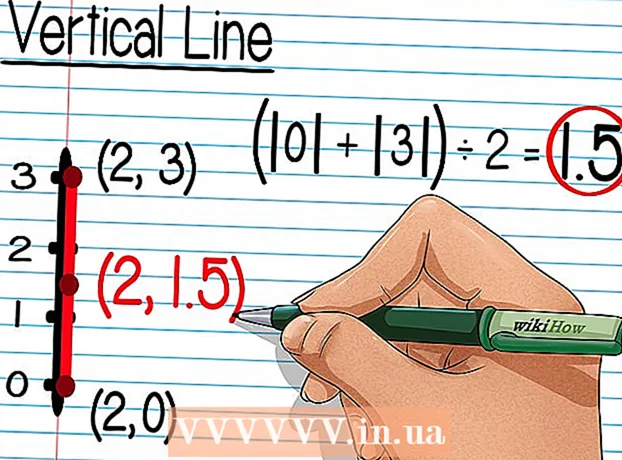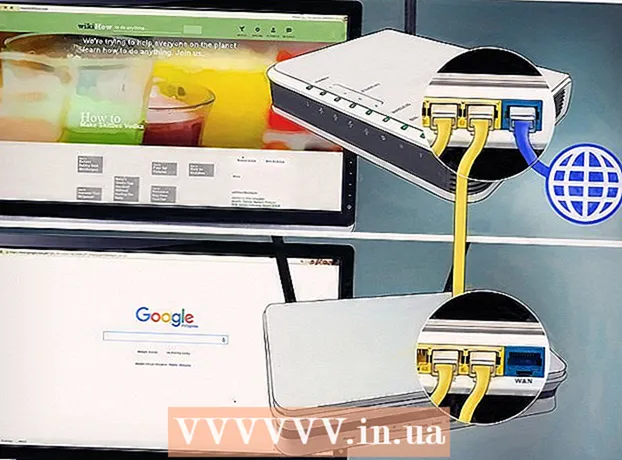Kirjoittaja:
Christy White
Luomispäivä:
9 Saattaa 2021
Päivityspäivä:
1 Heinäkuu 2024
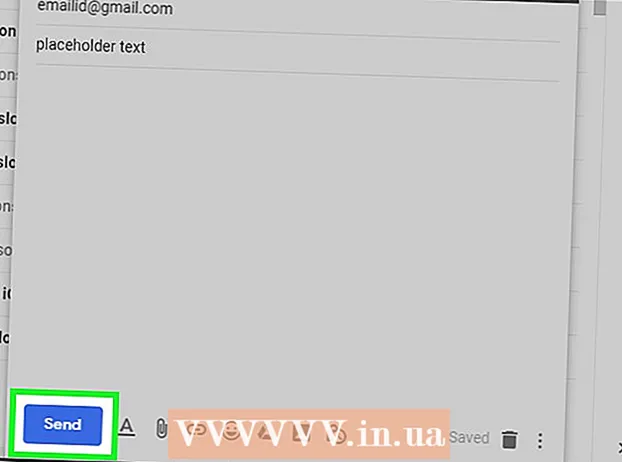
Sisältö
- Astua
- Osa 1/3: HTML: n ymmärtäminen sähköpostissa
- Osa 2/3: HTML-sisällön kopiointi ja liittäminen
- Osa 3/3: Gmailin ja Chromen kanssa
- Vinkkejä
- Varoitukset
Tämä wikiHow opettaa sinulle, miten lähetetään HTML-sivu tai uutiskirje sähköpostina. Koska useimmat sähköpostipalvelujen tarjoajat tukevat HTML-koodia sähköpostiviesteissä, se ei yleensä ole muuta kuin sopivan HTML-sivun tai kuvan kopioiminen ja liittäminen sähköpostiisi.
Astua
Osa 1/3: HTML: n ymmärtäminen sähköpostissa
 Käytä koodia sähköpostin lukijoille. Kaikilla sähköpostinlukijoilla ei ole samoja ominaisuuksia kuin verkkoselaimilla. Suunnittele sähköpostiosoitteesi niin, että useammat ihmiset voivat lukea viestisi HTML-version sen sijaan, että palaisivat pelkkään tekstiversioon.
Käytä koodia sähköpostin lukijoille. Kaikilla sähköpostinlukijoilla ei ole samoja ominaisuuksia kuin verkkoselaimilla. Suunnittele sähköpostiosoitteesi niin, että useammat ihmiset voivat lukea viestisi HTML-version sen sijaan, että palaisivat pelkkään tekstiversioon. - Luo rakenne taulukoiden avulla.
- Tallenna kuvat live-verkkopalvelimeen tai käytä kuvakuvia.
- käytä linkeissä "https: //" (tai "http: //").
 Välitä viesti tekstillä. Vaikka onkin houkuttelevampaa käyttää värejä ja grafiikkaa, on todennäköistä, että joku postituslistallasi olevista henkilöistä ei voi tarkastella HTML-sähköpostiasi riippumatta siitä, kuinka hyvin olet suunnitellut sen. Ellet todellakaan tarvitse käyttää kuvaa, on parasta välittää tieto tekstin kautta.
Välitä viesti tekstillä. Vaikka onkin houkuttelevampaa käyttää värejä ja grafiikkaa, on todennäköistä, että joku postituslistallasi olevista henkilöistä ei voi tarkastella HTML-sähköpostiasi riippumatta siitä, kuinka hyvin olet suunnitellut sen. Ellet todellakaan tarvitse käyttää kuvaa, on parasta välittää tieto tekstin kautta. - Roskapostisuodattimet voivat estää kuvia ja liitteitä. Usein myös erittäin suuret sähköpostit suodatetaan pois, mikä voi koskea postiasi, jos olet lisännyt useita tai suuria kuvia.
- Monet mobiilikäyttäjät eivät kuitenkaan näe kuviasi.
 Pidä kiinni hallituksen ohjeista. Nämä ohjeet ovat voimassa kuluttajien suojaamiseksi käyttämällä asianmukaisia yksityisyysasetuksia ja varmistamalla, että lailliset yritykset lähettävät sähköpostimarkkinoinnin.
Pidä kiinni hallituksen ohjeista. Nämä ohjeet ovat voimassa kuluttajien suojaamiseksi käyttämällä asianmukaisia yksityisyysasetuksia ja varmistamalla, että lailliset yritykset lähettävät sähköpostimarkkinoinnin. - Tarjoa tapa, jolla ihmiset voivat ilmoittaa, etteivät he enää halua vastaanottaa sähköposteja sinulta. Tämä voi olla automaattinen tilauksen peruutuslinkki sähköpostin alaosassa.Voit myös antaa sähköpostiosoitteen, johon he voivat ottaa yhteyttä osoittaakseen, etteivät he enää saa postiasi ja että heidät poistetaan postituslistalta loputtomiin.
- Sisällytä yrityksesi nimi ja fyysinen postiosoite. Lukijoiden tulisi tietää, että olet pätevä yritys etkä huijaus.
- Varmista, että Lähettäjä- ja Vastausosoitteet ovat kelvollisia ja aktiivisia. Tarjoa tapa, jolla lukijat voivat ottaa sinuun yhteyttä, jos heillä on kysyttävää tai jos he ovat kiinnostuneita tukemaan yritystäsi.
- Valitse sopiva aiherivi. Aiheen tulee olla suppea kuvaus sähköpostiviesteistä, ei virheellisiä myyntitarjouksia tai harhaanjohtavaa mainontaa.
 Katso HTML-sähköpostisi ennen lähettämistä. Kun olet lisännyt HTML-koodisi sähköpostiosoitteeseesi, katso sähköpostiviesti varmistaaksesi, että sivun eri osat näkyvät:
Katso HTML-sähköpostisi ennen lähettämistä. Kun olet lisännyt HTML-koodisi sähköpostiosoitteeseesi, katso sähköpostiviesti varmistaaksesi, että sivun eri osat näkyvät: - Varmista, että kaikki linkit ovat ehjät ja aktiiviset.
- Varmista, että kuvat ja fontit näkyvät oikein.
- Tarkista, onko pöytäsi liian leveä.
- Testaa sähköpostisi mahdollisimman monessa sähköpostiohjelmassa.
 Suorita roskapostitesti. Lähetä sähköpostisi itsellesi mahdollisimman monella eri sähköpostiosoitteella ja eri yhteyshenkilöille ja lähetä sitten jatkosähköposti tarkistaaaksesi, ovatko kontaktisi saaneet sähköpostisi.
Suorita roskapostitesti. Lähetä sähköpostisi itsellesi mahdollisimman monella eri sähköpostiosoitteella ja eri yhteyshenkilöille ja lähetä sitten jatkosähköposti tarkistaaaksesi, ovatko kontaktisi saaneet sähköpostisi. - Jos sähköpostisi lähetetään Roskaposti-kansioon jonkin testin aikana, joudut ehkä poistamaan esimerkiksi kuvia ja linkkejä sivuille, jotka eivät käytä HTTPS-salausta.
Osa 2/3: HTML-sisällön kopiointi ja liittäminen
 Tallenna HTML-tiedosto tiedostoon. Useimmissa online-HTML-generaattoreissa voit tehdä tämän napsauttamalla "Tallenna" tai "Lataa" -painiketta ja seuraamalla näytön ohjeita. Jos käytät oletustekstinkäsittelyohjelmaa Windows- tai Mac-tietokoneella (Muistio tai vastaavasti TextEdit), tallenna HTML-tiedosto tiedostoon seuraavasti:
Tallenna HTML-tiedosto tiedostoon. Useimmissa online-HTML-generaattoreissa voit tehdä tämän napsauttamalla "Tallenna" tai "Lataa" -painiketta ja seuraamalla näytön ohjeita. Jos käytät oletustekstinkäsittelyohjelmaa Windows- tai Mac-tietokoneella (Muistio tai vastaavasti TextEdit), tallenna HTML-tiedosto tiedostoon seuraavasti: - Windows - Klikkaa Tiedosto ja Tallenna nimelläja kirjoita nimi ja sen jälkeen .html (esim. "file.html"), napsauta "Tallenna nimellä", Kaikki tiedostotja sitten Tallentaa.
- Mac - Klikkaa Muotoilu, Muunna pelkkäksi tekstiksi, Klikkaa OK, Arkistoi, Tallentaa, napsauta Nimi-kentän oikealla puolella olevaa alanuolta, poista valinta "Piilota laajennus" -valintaruudusta, korvaa ".txt" nimen jälkeen ".html": llä, napsauta Tallentaa ja sitten eteenpäin Käytä .html kun se on ilmoitettu.
 Avaa tiedosto selaimessa. Kaksoisnapsauta HTML-tiedostoa avataksesi sen tietokoneen oletusselaimessa.
Avaa tiedosto selaimessa. Kaksoisnapsauta HTML-tiedostoa avataksesi sen tietokoneen oletusselaimessa. - Voit myös avata suosikkiselaimesi, napsauttaa HTML-tiedostoa ja vetää sen selainikkunaan.
 Kopioi sisältö. Napsauta ja vedä hiiren osoitinta HTML-sivun päälle, kunnes kaikki on valittu, ja paina sitten Ctrl+C. (Windows) tai ⌘ Komento+C. (Mac).
Kopioi sisältö. Napsauta ja vedä hiiren osoitinta HTML-sivun päälle, kunnes kaikki on valittu, ja paina sitten Ctrl+C. (Windows) tai ⌘ Komento+C. (Mac). - Voit myös napsauttaa mitä tahansa sivun kohtaa ja napsauttaa sitten Ctrl+a tai ⌘ Komento+a valitaksesi koko sivun, mutta tämä voi johtaa siihen, että valitset myös sivun osat, joita et halua sisällyttää.
 Avaa uusi sähköposti suosikki sähköpostiohjelmassa. Gmail, Outlook, Apple Mail ja Thunderbird tukevat HTML-sähköpostiviestien lähettämistä:
Avaa uusi sähköposti suosikki sähköpostiohjelmassa. Gmail, Outlook, Apple Mail ja Thunderbird tukevat HTML-sähköpostiviestien lähettämistä: - Gmail - Siirry osoitteeseen https://www.gmail.com/, kirjaudu sisään ja napsauta laatia.
- Näkymät - Siirry osoitteeseen https://www.outlook.com/ ja kirjaudu tarvittaessa sisään ja napsauta + Uusi viesti.
- Apple Mail - Siirry osoitteeseen https://www.icloud.com/#mail, kirjaudu sisään ja napsauta
 Ota HTML käyttöön, jos käytät Outlookia. Vaikka kaikilla Gmaililla, Yahoo: lla ja Apple Maililla on oletus-HTML käytössä sähköpostissaan, HTML-lähetys on ehkä otettava käyttöön, jos käytät Outlookin verkkoversiota:
Ota HTML käyttöön, jos käytät Outlookia. Vaikka kaikilla Gmaililla, Yahoo: lla ja Apple Maililla on oletus-HTML käytössä sähköpostissaan, HTML-lähetys on ehkä otettava käyttöön, jos käytät Outlookin verkkoversiota: - Napsauta "Asetukset" tai "Asetukset"
 Lisää vastaanottaja ja aihe. Kirjoita vastaanottajan sähköpostiosoite Kirjoitus-ikkunan yläosassa olevaan Vastaanottaja-ruutuun ja lisää aihe alla olevaan tekstikenttään.
Lisää vastaanottaja ja aihe. Kirjoita vastaanottajan sähköpostiosoite Kirjoitus-ikkunan yläosassa olevaan Vastaanottaja-ruutuun ja lisää aihe alla olevaan tekstikenttään.  Liitä viestisi teksti. Napsauta Kirjoita teksti -ikkunan pääikkunaa ja paina sitten Ctrl+V.. (Windows) tai ⌘ Komento+V. (Mac). HTML-sivun sisältö näkyy sähköpostissa täsmälleen samalla tavalla kuin se on muotoiltu HTML-sivulla.
Liitä viestisi teksti. Napsauta Kirjoita teksti -ikkunan pääikkunaa ja paina sitten Ctrl+V.. (Windows) tai ⌘ Komento+V. (Mac). HTML-sivun sisältö näkyy sähköpostissa täsmälleen samalla tavalla kuin se on muotoiltu HTML-sivulla.  Lähetä sähköposti. Voit tehdä tämän napsauttamalla painiketta Lähettää "Kirjoita" -ikkunassa. Vastaanottaja saa HTML-sivusi sähköpostina.
Lähetä sähköposti. Voit tehdä tämän napsauttamalla painiketta Lähettää "Kirjoita" -ikkunassa. Vastaanottaja saa HTML-sivusi sähköpostina.
- Napsauta "Asetukset" tai "Asetukset"
Osa 3/3: Gmailin ja Chromen kanssa
 Kopioi HTML-sivun teksti. Jos et jostain syystä voi avata HTML-tiedostoa selaimessasi, HTML-tekstin kopioiminen ja liittäminen sähköpostisi lähdekoodiin toimii myös niin kauan kuin käytät Gmailia Google Chromessa.
Kopioi HTML-sivun teksti. Jos et jostain syystä voi avata HTML-tiedostoa selaimessasi, HTML-tekstin kopioiminen ja liittäminen sähköpostisi lähdekoodiin toimii myös niin kauan kuin käytät Gmailia Google Chromessa. - Sinun on kopioitava koko teksti tekstistä - mukaan lukien "body>" - ja "/ body>" -tunnisteet - mutta Gmail laittaa itse asiakirjatyypin ja HTML-tunnisteet, joten sinun ei tarvitse kopioida niitä.
 Avata
Avata  Avaa Gmail. Siirry Chromen osoiteriville osoitteeseen https://www.gmail.com/ ja kirjoita sähköpostiosoitteesi ja salasanasi, jos haluat kirjautua sisään.
Avaa Gmail. Siirry Chromen osoiteriville osoitteeseen https://www.gmail.com/ ja kirjoita sähköpostiosoitteesi ja salasanasi, jos haluat kirjautua sisään.  Klikkaa laatia. Tämä on painike Gmail-ikkunan vasemmassa yläkulmassa. Ponnahdusikkuna ilmestyy ikkunan keskelle Gmailissa.
Klikkaa laatia. Tämä on painike Gmail-ikkunan vasemmassa yläkulmassa. Ponnahdusikkuna ilmestyy ikkunan keskelle Gmailissa. - Jos käytät uutta Gmail-versiota, napsauta tätä laatia.
 Lisää vastaanottaja ja aihe. Kirjoita vastaanottajan sähköpostiosoite Kirjoitus-ikkunan yläosassa olevaan Vastaanottaja-ruutuun ja lisää aihe alla olevaan tekstikenttään.
Lisää vastaanottaja ja aihe. Kirjoita vastaanottajan sähköpostiosoite Kirjoitus-ikkunan yläosassa olevaan Vastaanottaja-ruutuun ja lisää aihe alla olevaan tekstikenttään.  Kirjoita merkintäteksti. Kirjoita "Kirjoita" -ikkunan pääosaan tähti-, nolla- tai muuta vastaavaa keskeistä tekstiä. Tämä auttaa sinua löytämään tarvittavan sijainnin lähdekoodista.
Kirjoita merkintäteksti. Kirjoita "Kirjoita" -ikkunan pääosaan tähti-, nolla- tai muuta vastaavaa keskeistä tekstiä. Tämä auttaa sinua löytämään tarvittavan sijainnin lähdekoodista.  Avaa "Tarkastus" -ikkuna. Valitse merkintäteksti, napsauta hiiren kakkospainikkeella (tai Ohjaus-napsauta Macissa) tekstiä ja sitten Tarkastaa avautuvassa valikossa. Siirrettävän valikon pitäisi nyt näkyä sivun oikealla puolella.
Avaa "Tarkastus" -ikkuna. Valitse merkintäteksti, napsauta hiiren kakkospainikkeella (tai Ohjaus-napsauta Macissa) tekstiä ja sitten Tarkastaa avautuvassa valikossa. Siirrettävän valikon pitäisi nyt näkyä sivun oikealla puolella.  Avaa muokattava koodi. Napsauta hiiren kakkospainikkeella (tai Ohjaus-napsauta Macissa) sininen korostettu koodi diaikkunan yläosassa ja napsauta sitten Muokkaa HTML-muodossa avautuvassa valikossa.
Avaa muokattava koodi. Napsauta hiiren kakkospainikkeella (tai Ohjaus-napsauta Macissa) sininen korostettu koodi diaikkunan yläosassa ja napsauta sitten Muokkaa HTML-muodossa avautuvassa valikossa.  Etsi korostettu teksti ja valitse se. Selaa alaspäin, kunnes löydät korostetun tekstin sähköpostistasi, napsauta ja vedä hiiren kohdistinta kyseisen tekstin päälle.
Etsi korostettu teksti ja valitse se. Selaa alaspäin, kunnes löydät korostetun tekstin sähköpostistasi, napsauta ja vedä hiiren kohdistinta kyseisen tekstin päälle. - Varmista, että et valitse mitään merkintätekstisi vasemmalta tai oikealta puolelta.
 Liitä HTML. Voit tehdä tämän painamalla Ctrl+V. (Windows) tai ⌘ Komento+V. (Mac). Projektisi HTML: n pitäisi nyt näkyä ikkunassa.
Liitä HTML. Voit tehdä tämän painamalla Ctrl+V. (Windows) tai ⌘ Komento+V. (Mac). Projektisi HTML: n pitäisi nyt näkyä ikkunassa.  Sulje diavalikko. Klikkaa X "Tarkasta" -ikkunan diakuvavalikon oikeassa yläkulmassa sulkeaksesi sen.
Sulje diavalikko. Klikkaa X "Tarkasta" -ikkunan diakuvavalikon oikeassa yläkulmassa sulkeaksesi sen.  Tarkista ja lähetä sähköposti. Katso sähköpostisi esittely Gmail-ikkunassa. Jos olet tyytyväinen siihen, miten HTML-sivu näyttää "Kirjoita" -ikkunassa, voit napsauttaa Lähettää napsauta toimittaaksesi sen vastaanottajalle (vastaanottajille).
Tarkista ja lähetä sähköposti. Katso sähköpostisi esittely Gmail-ikkunassa. Jos olet tyytyväinen siihen, miten HTML-sivu näyttää "Kirjoita" -ikkunassa, voit napsauttaa Lähettää napsauta toimittaaksesi sen vastaanottajalle (vastaanottajille).
Vinkkejä
- Jos et ole perehtynyt HTML-koodiin, käytä HTML-malleja, jotka ovat saatavilla verkossa kontaktinhallintajärjestelmien kautta. Nämä tarjoavat helpon tavan lähettää houkuttelevia viestejä sähköpostisi tilaajille.
- Anna HTML-sähköpostisi selkokielinen versio niille, jotka eivät voi tarkastella HTML-koodia tai eivät halua sitä. Näin voit tavoittaa laajemman yleisön.
Varoitukset
- Älä kopioi ja liitä koodia tekstinkäsittelyohjelmistosta. Menetät todennäköisesti HTML-tunnisteet, jolloin sähköpostisi menettää rakenteensa - lisäksi monet sähköpostin roskapostisuodattimet estävät tekstinkäsittelyohjelmasta kopioidut sähköpostit.